Камера пропонує кілька режимів для фото та відео, що дозволяє робити нерухомі, квадратні фотографії, панорами (iPhone 4s або новіші моделі), відео та відео з уповільненим рухом (iPhone 5s).
Вибір режиму. Перетягніть екран вліво або вправо, щоб вибрати один із режимів: ПОВІЛЬНО, ВІДЕО, ФОТО, КВАДРАТ, ПАНОРАМА.
Зйомка фотографій. Виберіть режим ФОТО, потім торкніть кнопку затвора або натисніть будь-яку із кнопок гучності.
Зйомка квадратної фотографії. Виберіть режим КВАДРАТ.
Зйомка швидких знімків. (iPhone 5s) Торкніть і утримуйте кнопку затвора, щоб знімати фотографії в серійній зйомці. Лічильник показує кількість зроблених знімків, доки ви не піднімете палець. Щоб переглянути пропоновані знімки та вибрати фотографії, які потрібно залишити, торкніть мініатюру, потім торкніть «Обране». Сірі точки вказують на пропоновані фотографії. Щоб скопіювати фотографію із серії як окрему фотографію у «Фотоплівку», торкніть коло у правому нижньому куті. Щоб видалити серію фотографій, торкніть серію, потім торкніть кнопку
 .
.
Застосування фільтрів. (iPhone 4s або новіші моделі) Торкніть кнопку
 , щоб застосувати різні кольорові ефекти, наприклад чорно-біла фотографія. Щоб вимкнути фільтр, торкніть кнопку
, щоб застосувати різні кольорові ефекти, наприклад чорно-біла фотографія. Щоб вимкнути фільтр, торкніть кнопку  , потім торкніть «Жодного». Фільтри також можна застосувати пізніше під час редагування фотографії. Див. розділ Редагування фотографій та обрізання відео.
, потім торкніть «Жодного». Фільтри також можна застосувати пізніше під час редагування фотографії. Див. розділ Редагування фотографій та обрізання відео.
У зонах, де встановлено експозицію, на короткий час з’являється прямокутник. Під час фотографування людей режим виявлення обличчя (iPhone 4s або новіші моделі) збалансовує експозицію для максимум 10 облич на знімку. Кожне виявлене обличчя позначається прямокутником.
Експозиція встановлюється автоматично, але можна встановити експозицію для наступного знімка вручну, торкнувшись об’єкта або області на екрані. Під час використання камери iSight дотик до екрана, окрім експозиції, встановлює також фокус. Виявлення обличчя тимчасово вимикається. Щоб зафіксувати експозицію та фокус до повторного дотику до екрана, торкніть і утримуйте, поки прямокутник пульсує.

Зйомка панорами. (Для камери iSight на iPhone 4s або новіших моделях) Виберіть режим ПАНОРАМА, торкніть кнопку затвора, потім повільно знімайте панораму в напрямку стрілки. Щоб зняти панораму в іншому напрямку, спочатку торкніть стрілку. Щоб зняти вертикальну панораму, спочатку поверніть iPhone в альбомну орієнтацію. Можна також змінити напрям вертикальної панорами.
-
Зйомка відео. Виберіть режим ВІДЕО, потім торкніть кнопку затвора, щоб почати та зупинити записування.
Моментальний знімок під час записування. (iPhone 5 або новіші моделі) Торкніть кнопку затвора в нижньому лівому куті.
Уповільнена зйомка. (iPhone 5s) Виберіть режим ПОВІЛЬНО для зйомки відео з високою частотою кадрів. Під час редагування відео можна налаштувати, яка частина буде відтворюватися в уповільненому режимі.
Налаштування уповільненої частини відео. Торкніть мініатюру, потім скористайтеся вертикальними рисками під переглядачем кадрів, щоб налаштувати частину, яку потрібно відтворювати в уповільненому режимі.
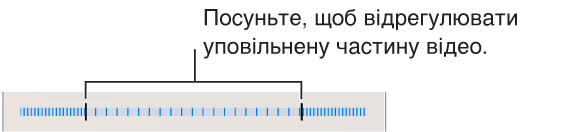
Змінення масштабу. (Для камери iSight) Розтягніть або щипніть зображення на екрані. Для iPhone 5 або новіших моделей масштаб можна змінювати в режимі відео та в режимі фото.
Якщо ввімкнено «Службу локації», фотографії та відео отримують позначку даних про розташування, що може використовуватися різними програмами та веб-сайтами для оприлюднення фотографій. Див. розділ Приватність.
Бажаєте зняти свій екран? Одночасно натисніть та відпустіть кнопки «Сон/Збудити» та «Початок». Знімок екрана додається до «Фотоплівки».
Редагувати фотографії та обрізати відео можна прямо на iPhone. Див. розділ Редагування фотографій та обрізання відео.